Популярная социальная сеть Инстаграм позволяет подписчикам делиться своими фотографиями и видеороликами с другими пользователями и загружать их в сторис. Сервис доступен в нескольких вариантах — в виде мобильного приложения на смартфоне, планшете и ПК, а также в качестве веб-версии в браузере. Последний вариант имеет ряд ограничений, среди которых отсутствие возможности загружать контент в историю и в новостную ленту страницы, используя стандартные инструменты. Чтобы решить эту проблему, разработаны специальные утилиты и расширения. В статье расскажем, как добавить историю в Инстаграм через компьютер.
Через инструменты разработчика без сторонних сервисов
Социальная сеть Instagram доступна для пользователей в виде веб-версии, но имеет одно важное ограничение. У вас не получится загрузить видео в историю в Инстаграм с компьютера или в свою новостную ленту. Чтобы исправить этот недочет, нужно использовать сторонние сервисы, устанавливать расширения и скачивать специальные приложения. Существует способ гораздо проще, достаточно открыть браузер и выполнить ряд простых действий.
- Откройте любой браузер на своем персональном компьютере. Для примера будем использовать Yandex.
- Перейдите на официальный сайт Инстаграм и выполните вход под своей учетной записью.
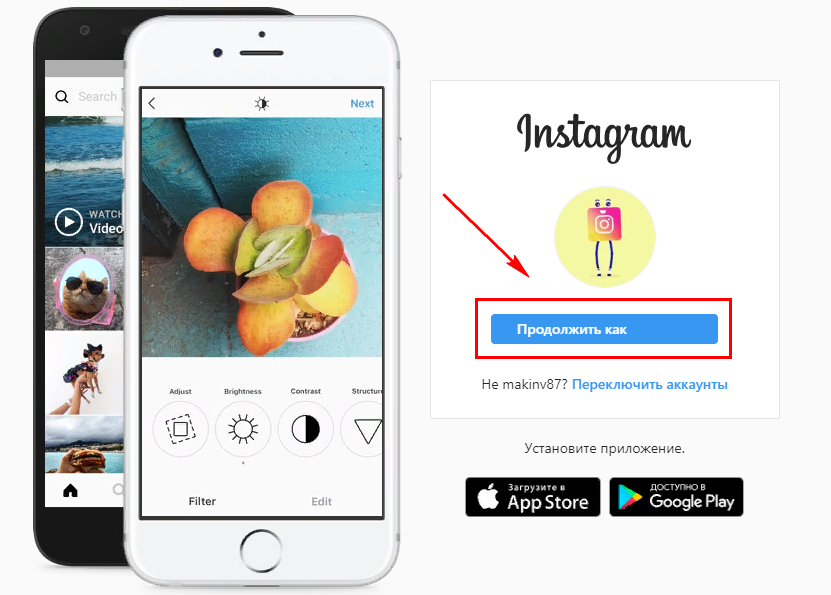
- Оказавшись на главной странице сервиса, кликните правой кнопкой мыши на экран.
- После этого откроется всплывающее окно, в котором нужно выбрать пункт исследования элемента.
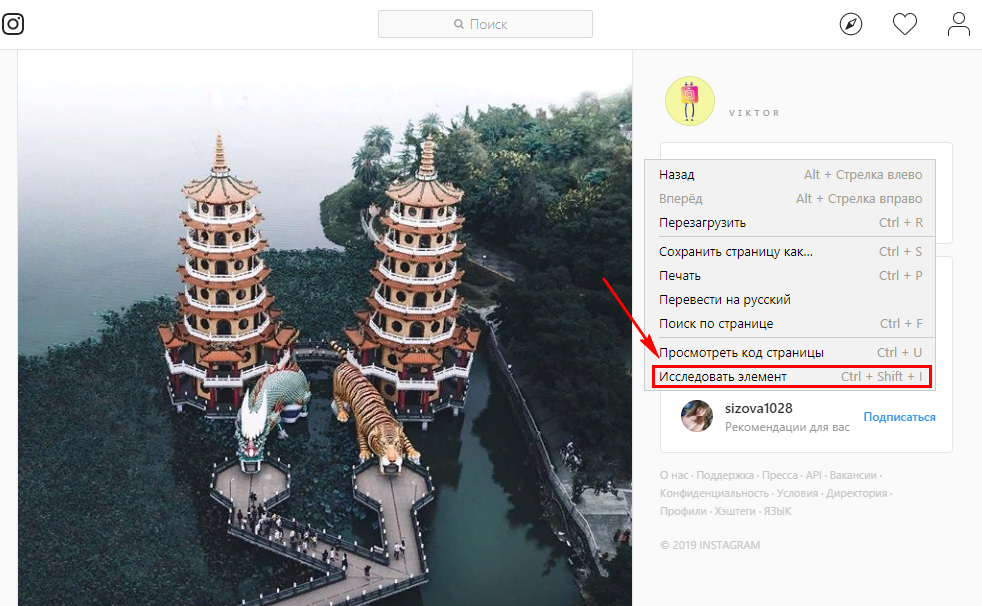
- Справа появится окно с исходным кодом страницы.
- На верхней панели кликните на кнопку отображения мобильной версии сайта.
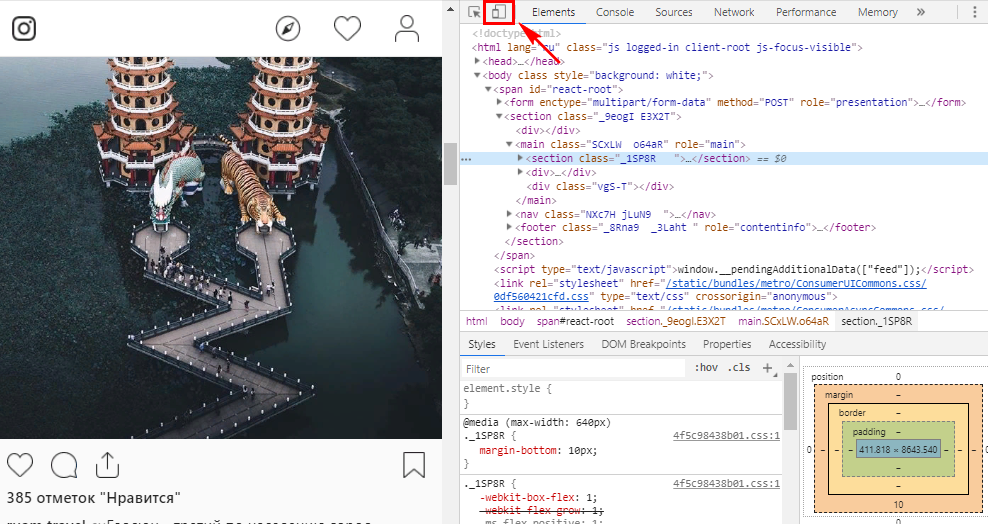
- После этого информация на экране будет отображаться, как на смартфоне.
- На верхней строке основной страницы укажите модель телефона и масштаб.
- Нажмите на клавиатуре кнопку F5, после чего все изменения будут сохранены и страница обновится. Следует учитывать, что окно с исходным кодом нельзя закрывать, иначе опять окажетесь на стандартной веб-версии сервиса без возможности публикации контента.
- После обновления сайта для вас будет доступна мобильная версия социальной сети. Кликните на кнопку добавления новой истории на верхней панели (индикатор в виде плюса) и загрузите из внутренней памяти устройства нужный файл.
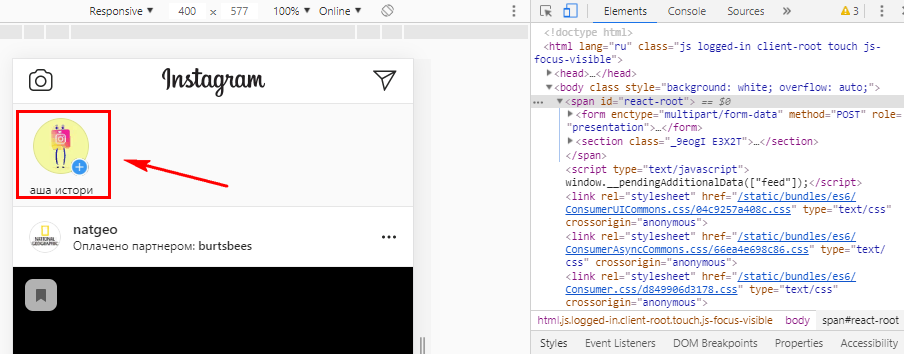
- Выполните редактирование по своему усмотрению, оформите запись, используя встроенные элементы и инструменты сервиса.
- Укажите, что будет опубликовано в вашей сторис. Готово.
Важно знать, что подобная функция доступна только при наличии постоянного доступа в интернет. Подобным образом можно публиковать не только истории, но и обновлять свою новостную ленту.
Список сервисов для сторис в Инстаграм с компьютера

Если вы не хотите каждый раз запускать окно с исходным кодом, чтобы загрузить видеоролик или изображение, или постоянно пользуетесь компьютером для входа в социальную сеть, используйте специальные сторонние сервисы. Это могут быть расширения для браузеров или приложения. Ниже рассмотрим популярные и удобные способы загрузить историю в Инстаграм.
Расширение «Инстаграм Веб»
Для начала разберемся, что представляют собой расширения на персональном компьютере. Это специальные утилиты, которые расширяют возможности стандартного браузера, прибавляя дополнительные функции. При помощи Инстаграм Веб можете публиковать видео и изображения в истории с компьютера, превращая страницу социальной сети в мобильную версию с соответствующим расширением сторон и списком возможностей.
Установка и применение выглядит следующим образом:
- Установите расширение на свой браузер. Для этого зайдите в программу и во вкладке настроек найдите пункт дополнений. Выберите соответствующее расширение в каталоге. Пункт описан для Yandex, на других браузерах расположение основных элементов может отличаться.
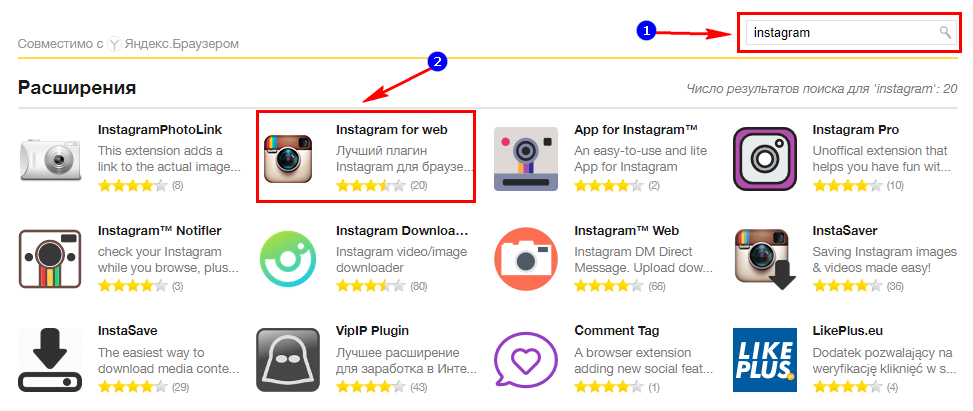
- После успешной установки, возле поисковой строки должен появиться значок в виде фотокамеры. Это будет готовность сервиса.
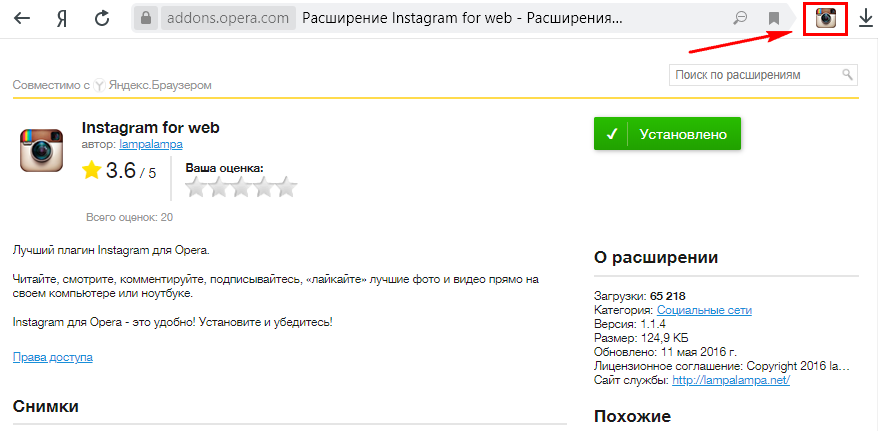
- Чтобы зайти в социальную сеть кликните на этот значок.
- На экране отобразится мобильная версия Инстаграм с соответствующим расширением сторон, как на смартфоне.
- Пройдите авторизацию под своей учетной записью.
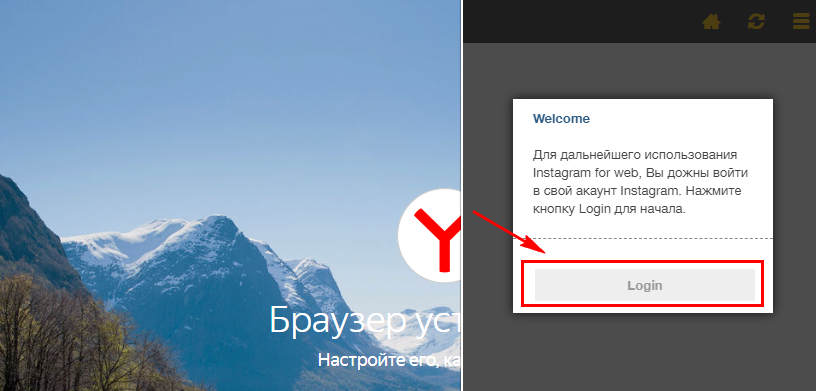
- Кликните на кнопку добавления новой истории. Выберите нужный видеоролик или изображение из памяти своего персонального компьютера.
- Оформите запись по своему усмотрению и опубликуйте ее в общий доступ.
Приложение Паразайт
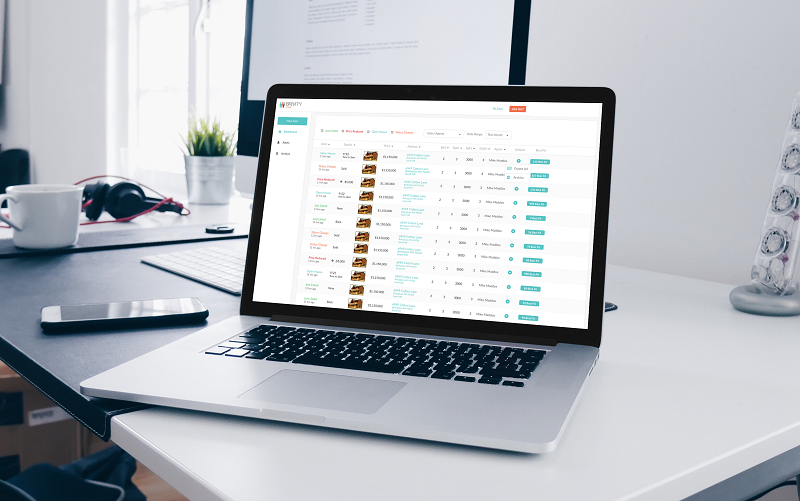
Если занимаетесь коммерческой деятельностью, продвигаете свой товар или услугу, то социальная сеть Инстаграм станет для вас прибыльной и удобной платформой для ведения бизнеса. Как правило, работа по продвижению аккаунтов проводится через компьютер из-за удобства и простоты, но стандартные инструменты и регламент сервиса не позволяет загружать в сторис видеоролики и изображения. Эту проблему решает приложение Паразайт, которое позволяет максимально автоматизировать СММ продвижение и имеет следующие функциональные возможности:
- Оформление отложенных публикаций согласно установленному расписанию.
- Одновременная загрузка информации и связанного контента на все популярные социальные сети, в том числе в Инстаграм.
Для загрузки видеороликов или фото в сторис с компьютера потребуется выполнить следующие действия:
- Скачайте и установите программу Паразайт на ПК.
- Запустите приложение и авторизуйтесь в системе, используя данные аккаунта из Instagram.
- Найдите пункт добавления истории и выберите нужный файл с компьютера из внутренней памяти.
- Выполните редактирование и оформите запись. При необходимости выполните отложенную публикацию и укажите точную дату и время.
На заметку. Данная утилита предоставляется бесплатно только на 7 дней использования. После этого придется платить абонентскую плату, размер которой зависит от выбранного тарифа – 349 р., 699 р., 1599 р. в месяц.
Chrome IG Story
Это расширение для одноименного браузера на персональном компьютере, которое позволяет в режиме реального времени смотреть истории своих подписчиков и даже скачивать, но, к сожалению, при помощи этого приложения нельзя загрузить видеоролики или изображение в сторис. Рассмотрим особенности работы дополнения:
- Запустите браузер Chrome на своем компьютере.
- На правой панели перейдите в раздел настроек и найдите вкладку расширений.
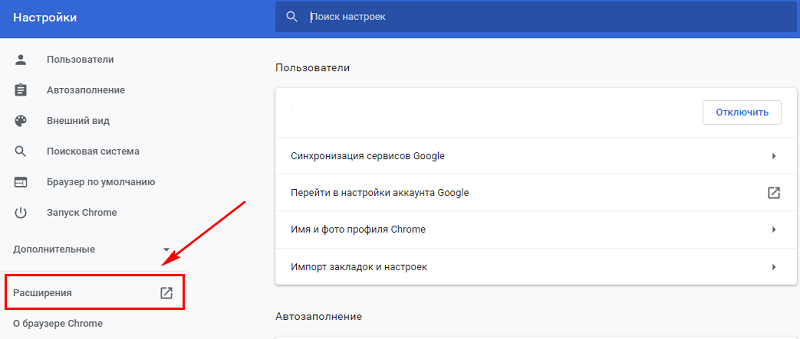
- После этого откроется список всех установленных дополнительных функций. Пролистайте страницу до конца и найдите вкладку всех доступных приложений.
- На экране появится каталог расширений. В списке найдите соответствующее и установите ее.
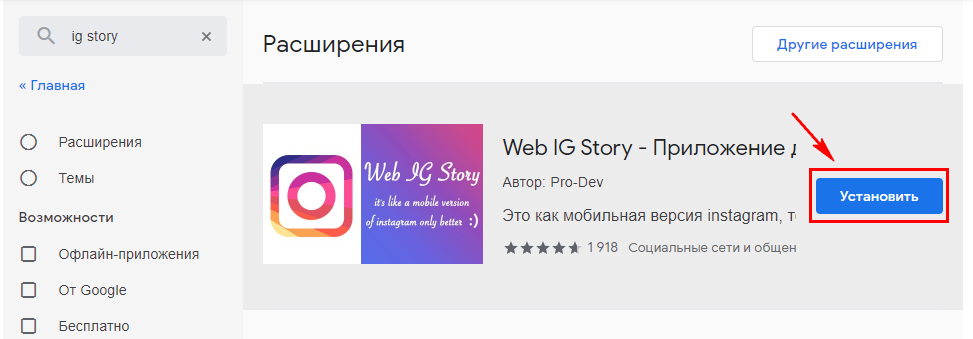
- После завершения активации возле поисковой строки появится индикатор.
- Нажав на иконку, откроется окно авторизации, пропишите логин и пароль от социальной сети.
- Сможете увидеть все истории, которые опубликовали ваши друзья и подписчики, при необходимости скачать их, но добавлять свое видео не получится.
SMM Planer
Сервис представляет собой удобный и простой инструмент для СММ продвижения в социальных сетях. С его помощью можно настроить точный график публикаций историй, а также одновременное размещение записей сразу на нескольких площадках в интернете. Помимо этого, сайт позволяет загружать видео и изображения в Инстаграм с ПК. Чтобы выкладывать истории в Инстаграм с компа:
- Введите в поисковой строке браузера адрес сайта сервиса отложенного постинга SMMPlanner.
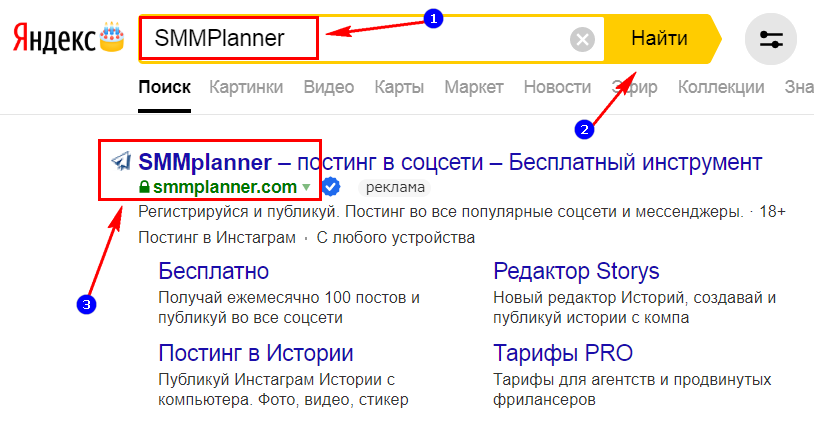
- Зарегистрируйте новый аккаунт либо выполните вход, используя профиль из любой социальной сети.
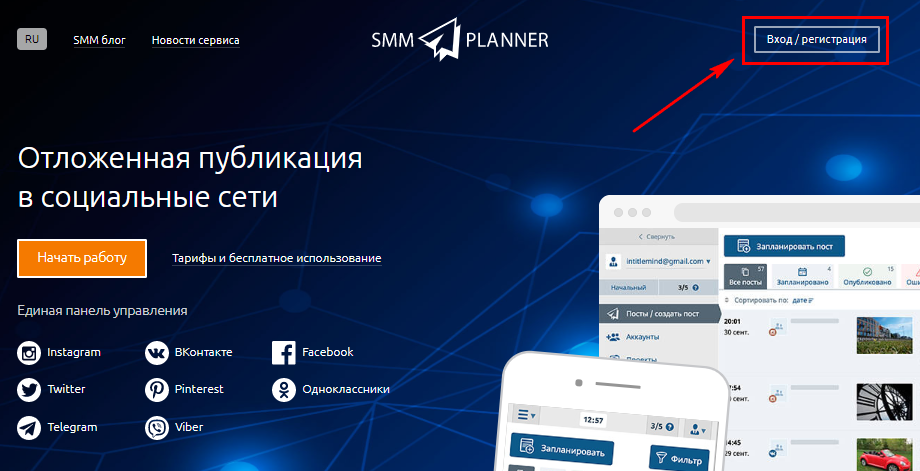
- На главной странице найдите раздел Инстаграм. После этого введите логин и пароль от своей учетной записи, кликните кнопку подключения.
- Система попросит подтверждения и вышлет код защиты на указанный номер телефона.
- Оказавшись в основном меню, выберите функцию публикации поста, а после «Запланировать запись».
- На новой странице появится окно загрузки контента. Выберите из памяти устройства нужный видеоролик или фотографию. Добавьте описание, ссылку и геолокацию.
- Установите галочку, что контент будет размещаться в сторис Инстаграм.
- Отправьте публикацию в ленту.
Сервисы подобного рода подходят для опытных людей, которые ведут коммерческую или рекламную деятельность в социальных сетях. Ведь подобные услуги способствуют автоматизации продвижения.
Через эмулятор Bluestacks
Если не занимаетесь бизнесом, а просто хотите воспользоваться Инстаграм на персональном компьютере и загрузить видеоролик в историю, воспользуйтесь эмулятором Андроид под названием Bluestacks. Данная утилита позволяет устанавливать и работать с приложениями для мобильных устройств на ПК, среди которых есть и Instagram.
Как добавить и выложить сторис в Инстаграм:
- Скачайте программу Bluestacks на свой персональный компьютер с официального сайта, не стоит загружать программное обеспечение с подозрительных ресурсов, это может привести к заражению вирусами.

- Запустите утилиту и откройте в ней Play Market.
- В поиске найдите приложение Инстаграм и установите его.
- Не выходя из Bluestacks, запустите социальную сеть и пройдите авторизацию под своей учетной записью.
- После этого откроется мобильная версия Instagram, в которой можно без ограничений загружать видеоролики и изображения в историю.
- Нажмите на кнопку добавления сторис и выберите из памяти нужный файл.
- Оформите публикацию по своему усмотрению, используя стандартные инструменты и графические элементы.
- Отправьте запись в общий доступ.
Данный способ позволит использовать все возможности популярной социальной сети без ограничений на ПК.
В статье рассмотрели действенные и удобные способы выложить историю в Инстаграм с компьютера. Придется установить специальные расширения или дополнительные приложения, ведь стандартные инструменты и интерфейс сервиса не позволяет загружать контент в сеть с ПК.






